Publicité
Windows 8 est venu avec un nouveau look et il pourrait ne pas vous plaire. Il est facile de personnaliser Windows 8 pour mieux l'adapter à vos besoins et à vos goûts, que vous recherchiez des fonctionnalités supplémentaires ou que vous souhaitiez simplement qu'il vous ressemble. Nous vous avons déjà montré comment rendre Windows 8 plus sexy Rendez Windows 8 plus sexy avec ces modifications de fond et de thèmeVotre système Windows 8 semble-t-il trop fade avec les paramètres par défaut? Vous pouvez le personnaliser de différentes manières, en changeant une variété d'arrière-plans et de couleurs - que ce soit sur l'écran de démarrage, le verrouillage ... Lire la suite . Aujourd'hui, nous allons nous concentrer sur le nouveau look du bureau.
Configurer un dossier de papier peint roulant
UNE changement de papier peint Besoin d'un nouveau fond d'écran? Ces 5 sites impressionnants vous y amènerontVotre choix de papier peint de bureau en dit long sur qui vous êtes. Donc, si votre fond d'écran est une expression de qui vous êtes, où pouvez-vous trouver des fonds d'écran qui correspondent à votre personnalité? Lire la suite est un moyen simple de personnaliser votre bureau. Et si vous prenez un peu plus de temps pour configurer les choses, vous pouvez créer et maintenir un catalogue d'images qui tourneront tout au long de la journée.
Tout d'abord, vous souhaiterez configurer le dossier lui-même. Ouvrez l'Explorateur de fichiers et rendez-vous partout où vous conservez vos photos. Ensuite, créez un nouveau dossier et nommez-le «Fonds d'écran». Faites glisser ce dossier vers la section "Favoris" de la barre latérale. Cela vous permettra de trouver plus facilement lorsque vous souhaitez enregistrer une nouvelle image dans votre collection ultérieurement.
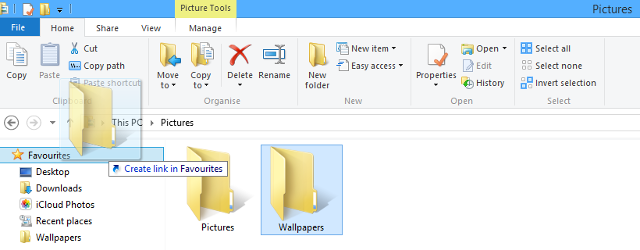
À partir de là, vous voudrez commencer à constituer votre bibliothèque d'arrière-plans de bureau. Vous pouvez le faire en plaçant les images que vous avez déjà sur votre ordinateur dans le dossier que vous venez de créer, ou en sourcing de fonds d'écran en ligne 3 meilleurs sites pour rechercher des fonds d'écran simplesEn ce qui concerne l'aspect et la convivialité de votre bureau, le papier peint joue un grand rôle. Vous regarderez probablement votre fond d'écran chaque fois que vous ne surfez pas dans votre navigateur, et depuis votre ... Lire la suite . Cliquez simplement avec le bouton droit sur une grande image, choisissez «Enregistrer l'image sous…» et accédez à votre dossier Fonds d'écran via la barre des favoris. Vous pouvez remplir votre dossier avec autant ou aussi peu d'images que vous le souhaitez. Maintenant, faites un clic droit sur n'importe quel endroit dégagé de votre bureau et choisissez «Personnaliser».

Cliquez sur "Arrière-plan du bureau" au bas de cette fenêtre et vous pourrez affiner vos paramètres de fond d'écran. Remplacez «Emplacement de l'image» par le dossier que vous avez créé et cochez la case «Tout sélectionner». Enfin, utilisez le menu déroulant en bas pour sélectionner la fréquence de changement de votre fond d'écran. À partir de là, vous êtes prêt - si vous souhaitez ajouter à votre sélection, ajoutez simplement plus d'images au dossier.
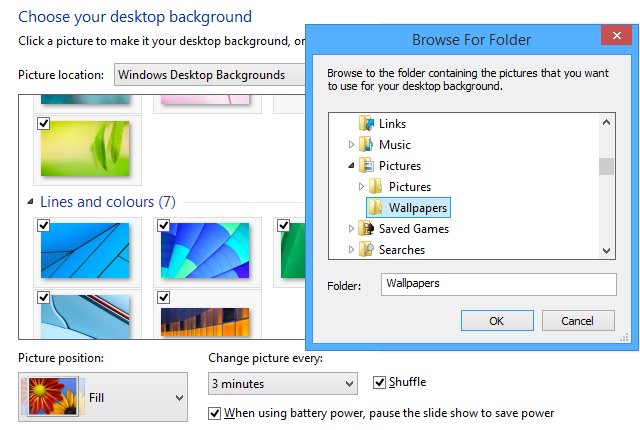
Expérimentez avec des thèmes
Un bon thème peut fournir à votre PC une façade attrayante qui va au-delà du simple changement de fond d'écran. Il le fait en modifiant l'apparence d'autres éléments comme votre barre des tâches, vos boutons et vos fenêtres. Il s'agit d'une manière globale de personnaliser votre interface, et avec un peu de configuration, vous aurez accès à des créations très impressionnantes. Vous pouvez même faire ressembler Windows 8 à Windows XP ou Windows 7 Comment faire ressembler Windows 8 ou 8.1 à Windows 7 ou XPWindows 8 est-il trop moderne à votre goût? Vous préférez peut-être un look rétro. Nous vous montrons comment ressusciter le menu Démarrer et installer des thèmes Windows classiques sur Windows 8. Lire la suite .

Tout d'abord, vous devrez utiliser un outil appelé UltraUXThemePatcher Thèmes Windows 8 incroyables que vous devez voirWindows a toujours eu une communauté active de passionnés qui personnalisent tout à ce sujet, y compris son thème de bureau. Bien que Microsoft essaie d'empêcher cela, le bureau de Windows 8 peut avoir le même thème que Windows 7. Nous avons ... Lire la suite pour patcher certains fichiers système, et à partir de là, il suffit de trouver un thème qui vous parle. Utilisateurs qui veulent juste thèmes frais et esthétiques Obtenez une cure de jouvence Windows 7 avec ces thèmes impressionnants Lire la suite aura de nombreuses options à leur disposition, et de même, il existe une gamme de thèmes qui répondent à des besoins fonctionnels plus spécifiques - par exemple, faire ressembler votre système Windows 8 à un ancien système d'exploitation Comment faire ressembler Windows 8 ou 8.1 à Windows 7 ou XPWindows 8 est-il trop moderne à votre goût? Vous préférez peut-être un look rétro. Nous vous montrons comment ressusciter le menu Démarrer et installer des thèmes Windows classiques sur Windows 8. Lire la suite .
Personnalisez votre barre des tâches
C'est souvent pris pour acquis, mais l'humble La barre des tâches de Windows a quelques astuces dans sa manche Les 4 astuces que vous pouvez faire avec la barre des tâches de Windows 7La barre des tâches de Windows 7 est assez élégante, mais elle est également très fonctionnelle en termes de fonctionnalités. Bien sûr, n'importe qui peut activer une application en cliquant sur son icône. Mais savez-vous ce qui se passe quand ... Lire la suite . Faites un clic droit dessus et sélectionnez "Propriétés" pour commencer à voir exactement ce qu'il peut offrir.
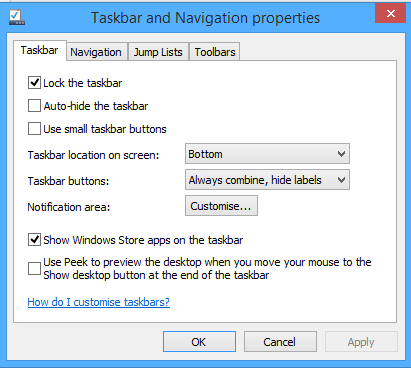
Vous verrez une multitude d'options à votre disposition. Alors que la barre des tâches est généralement confinée au bas de l'écran, pour beaucoup, il peut être plus judicieux de la placer sur les côtés, ou même en haut. Vous est-il déjà arrivé d'ouvrir accidentellement des programmes parce que vous passez beaucoup de temps au bas de votre écran? Déplacez la barre des tâches et votre problème est résolu.
Vous souhaiterez peut-être même définir la barre des tâches pour qu'elle se masque automatiquement, afin qu'elle n'occupe pas d'espace à l'écran lorsqu'elle n'est pas utilisée. Cependant, si vous avez tendance à passer beaucoup d'un programme à l'autre à l'aide des icônes, cela vous coûtera probablement plus de temps qu'il n'en économise. En parlant d'icônes, vous pouvez également épingler des fichiers et des dossiers dans la barre des tâches 9 façons de marquer vos dossiers favoris dans WindowsLe système de fichiers Windows peut être compliqué, avec des dossiers dispersés partout et même enfouis profondément sous d'autres dossiers cachés. Si vous avez besoin d'un accès rapide à une variété de dossiers dispersés dans votre ... Lire la suite , plutôt que de simplement l'utiliser pour des programmes. S'il y a un document que vous avez tendance à utiliser tous les jours, faites-le simplement glisser sur le programme correspondant dans votre barre des tâches et il sera ajouté à sa liste de raccourcis. De là, vous pouvez cliquer avec le bouton droit sur l'icône de ce programme et avoir un accès immédiat au fichier, sans qu'il obstrue votre bureau.
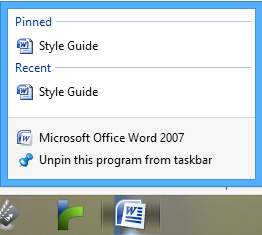
Utilisez la barre des tâches et les options de navigation pour mailler votre bureau avec l'écran de démarrage
L'écran de démarrage a reçu un contrecoup de la part des utilisateurs lors de sa première apparition dans Windows 8, une critique majeure étant à quel point il pourrait être difficile de passer à celui-ci à partir de votre bureau. cependant, quelques modifications mineures de l'écran de démarrage 10 Hacks d'écran de démarrage de Windows 8Windows évolue vers une direction plus verrouillée avec Windows 8 et son écran de démarrage et son environnement d'application «moderne». On ne peut le nier - vous ne pouvez même pas définir un fond d'écran de démarrage personnalisé sans installer ... Lire la suite peut rendre cette transition beaucoup plus fluide - et rendre l'écran plus fonctionnel.
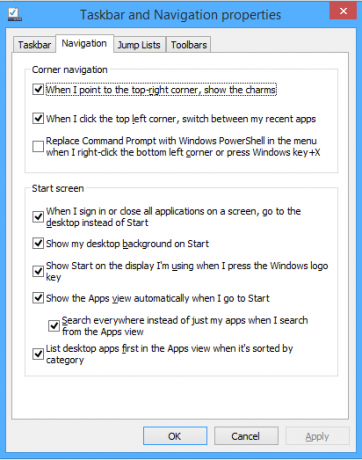
Faites un clic droit sur votre barre des tâches et cliquez à nouveau sur "Propriétés", mais cette fois, choisissez l'onglet "Navigation". Le sous-menu "Écran de démarrage" contient les options que vous recherchez, qui pourraient toutes être utiles. Cochez «Afficher mon arrière-plan du bureau au démarrage» changera son apparence d'un écran complètement différent, à quelque chose de plus proche d'une superposition pour votre bureau. Vous pouvez également choisir d’afficher automatiquement la vue des applications lorsque je vais sur Démarrer afin de pouvoir accéder immédiatement à quelque chose de plus proche du menu Démarrer de l'ancien Créer un menu de démarrage Windows 8 personnalisé à l'aide de barres d'outilsVous utilisez Windows 8. Vous voulez que le menu Démarrer revienne - mais en avez-vous vraiment besoin? Au lieu de compter sur un substitut tiers, créez un menu Démarrer de Windows 8 personnalisé avec quelques-uns ... Lire la suite lorsque vous appuyez sur la touche Windows.
Ressusciter le menu Démarrer
Bien sûr, rendre simplement l'écran de démarrage un peu plus proche de ce que nous savions que le menu Démarrer ne suffira pas pour certains. Une multitude de programmes tiers peuvent vous rendre le menu Démarrer 2015!? Pas question Microsoft! Comment obtenir votre menu Démarrer de Windows 8.1 maintenantWindows 8 n'aura pas de menu Démarrer natif après tout. Mais pourquoi attendre Microsoft? Voici comment vous pouvez vous aider avec des outils tiers tels que Classic Shell ou Start8 et d'autres solutions de contournement. Lire la suite , mais si vous recherchez simplement un accès facile à une liste de vos programmes via la barre des tâches, vous pouvez le faire rapidement et facilement sans télécharger de suppléments.
Tout d'abord, vous allez vouloir créer un nouveau dossier dans un emplacement de votre choix, et nommez-le "Menu Démarrer". Ensuite, créez un autre nouveau dossier à l'intérieur de celui-ci et copiez et collez ce qui suit comme nom:
Programmes. {7BE9D83C-A729-4D97-B5A7-1B7313C39E0A}
Ensuite, cliquez avec le bouton droit sur votre barre des tâches, accédez à l'option «Barres d'outils» et cliquez sur «Nouvelle barre d'outils». Sélectionnez le dossier du menu Démarrer que vous venez de créer et une solution de contournement pour le menu classique sera disponible dans votre barre des tâches chaque fois que vous en aurez besoin. Cette même technique peut être utilisée pour ajouter une foule d'autres barres d'outils utiles à votre barre des tâches 7 barres d'outils utiles que vous pouvez ajouter à votre barre des tâches WindowsLe bureau Windows peut être un espace de travail super productif. Les barres d'outils natives peuvent vous aider à le rendre encore plus efficace en plaçant des raccourcis et des informations à portée de main. Regardons de plus près. Lire la suite .
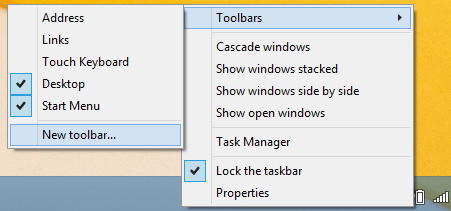
Utilisez des programmes tiers pour personnaliser encore plus les choses
Si vous voulez vraiment vous approprier votre bureau Windows, examinez programmes de personnalisation tiers Personnalisez-le: 8 outils utiles pour personnaliser Windows 8Windows 8 n'est pas tout à fait aussi configurable prêt à l'emploi que les versions précédentes de Windows, sans des fonctionnalités apparemment importantes comme la possibilité de démarrer sur le bureau et d'exécuter des applications "modernes" dans les fenêtres. Pour tous ses problèmes, ... Lire la suite pour des fonctionnalités avancées. Nous avons recommandé plusieurs façons de donnant à Windows 8 un look unique Comment personnaliser Windows 10: le guide completVous décorez votre bureau - pourquoi pas votre ordinateur? Découvrez comment donner à Windows l'apparence que vous souhaitez. Personnalisez votre ordinateur avec des outils gratuits. Lire la suite ou personnalisation de Windows 7 5 façons sympas de personnaliser votre système Windows 7 Lire la suite .

Décor8 par Stardock (essai gratuit de 30 jours, 4,99 $) est un début particulièrement bon, vous permettant un niveau de contrôle sur votre écran de démarrage, ainsi que la possibilité de créer votre propre couleur Windows 8 schème. Stardock propose également Suite Object Desktop (Abonnement de 49,99 $ par an), qui vous permet de choisir parmi une multitude de réglages fonctionnels et esthétiques pour personnaliser votre bureau selon vos spécifications.
Si vous cherchez une alternative gratuite à Decor8, alors cela vaut la peine de regarder Personnalisateur d'écran de démarrage de Windows 8 par Cogidobit, que nous avons déjà couvert dans notre Piratage de l'écran de démarrage de Windows 8 10 Hacks d'écran de démarrage de Windows 8Windows évolue vers une direction plus verrouillée avec Windows 8 et son écran de démarrage et son environnement d'application «moderne». On ne peut le nier - vous ne pouvez même pas définir un fond d'écran de démarrage personnalisé sans installer ... Lire la suite article. Vous pourrez personnaliser votre image de l'écran de démarrage de la même manière - il y a également la possibilité d'utiliser un gif animé comme image d'arrière-plan, ce qui peut sembler assez frappant.
Avez-vous des conseils pour tirer le meilleur parti de votre bureau Windows? Des ajustements que nous avons manqués? Faites-nous savoir dans la section commentaires ci-dessous.
Écrivain anglais actuellement basé aux États-Unis. Retrouvez-moi sur Twitter via @radjonze.


